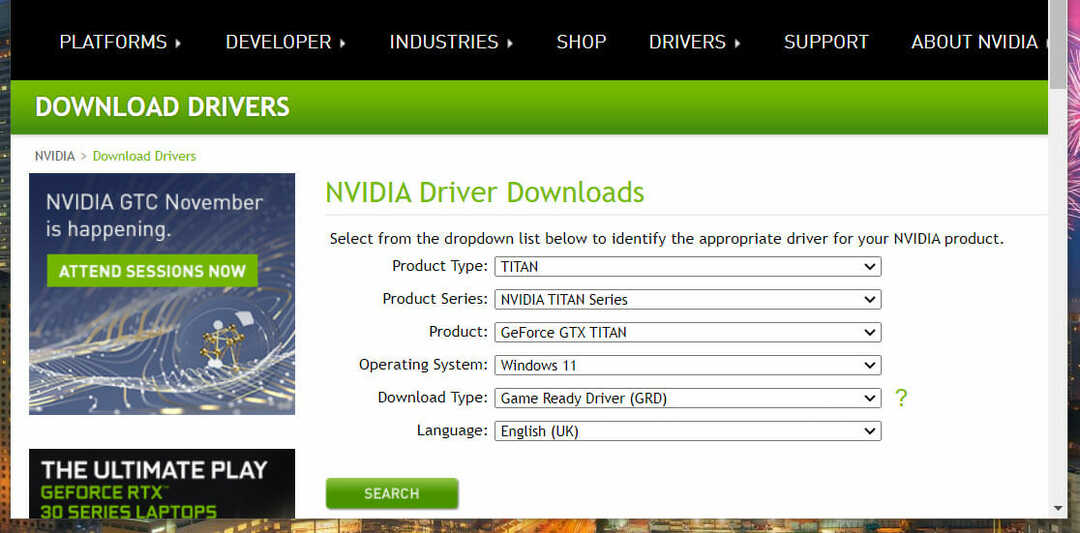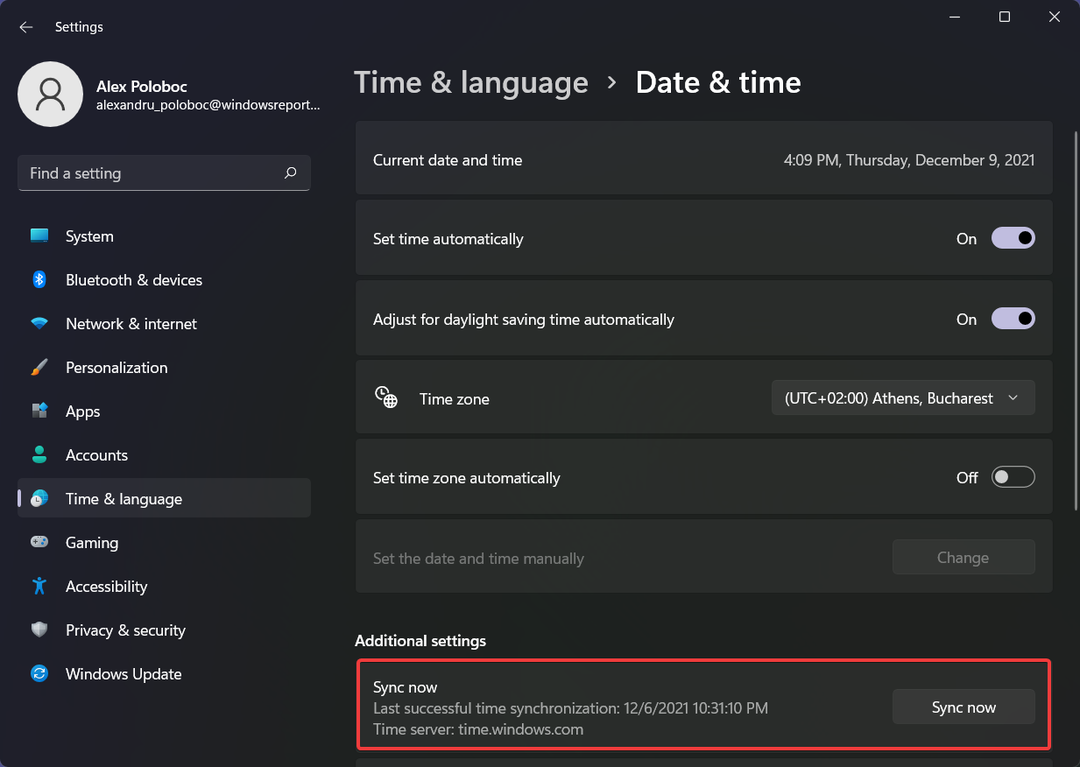Nous sommes presque sûrs que, maintenant, tout le monde a entendu parler du dernier titre de Playground Games, qui est l'impressionnant Forza Horizon 5.
Bien qu'il s'agisse d'un jeu assez stable, étant donné que peu de problèmes majeurs l'ont affecté, outre le enregistrer le problème, de nouvelles surfaces d'information sur les forums et plateformes de médias sociaux à propos du jeu qui ne se télécharge pas.
Et même s'il ne s'agit pas d'un problème si répandu, certains joueurs sur PC signalent des problèmes qui les empêchent de télécharger et d'installer Forza Horizon.
Cependant, si vous avez réussi à installer le jeu et qu'il continue de planter pour vous, notre article vous aidera à aller au fond des choses.
Que puis-je faire pour réparer Forza Horizon 5 qui ne se télécharge pas ?
De nombreux joueurs qui ont signalé que leur Forza Horizon 5 ne téléchargeait pas, ou simplement retéléchargeaient sans raison, disent qu'ils ont rencontré le 0x80073CF9 code d'erreur.
Mais, aussi ennuyeux que puisse être ce problème, nous avons quelques conseils pour vous qui vous aideront à surmonter cette nuisance et à profiter de votre temps à courir avec vos amis.
Il existe plusieurs façons de résoudre ce problème, mais nous sommes sur le point de vous montrer cinq méthodes que vous pouvez facilement appliquer vous-même et vous éviter un gros mal de tête.
1. Vérifiez votre connection internet
Avant d'essayer d'autres méthodes, nous allons vous conseiller d'effectuer une vérification approfondie de votre connexion Internet et de tester la vitesse.
Ce n'est en fait pas si étrange si nous parlons de connexions Internet intermittentes, mais le problème est réparable.
Si vous êtes dans la même situation, vous pouvez résoudre les problèmes de connexion réseau et Internet sur votre appareil Windows à l'aide de l'outil de réparation Internet complète ou de la fonction de réinitialisation du réseau.

Une autre façon de procéder consiste à vider le DNS, car si les paramètres DNS sont corrompus, cela peut empêcher certaines applications et votre système d'entrer en contact avec Internet.
2. Vérifiez la date et l'heure sur votre PC
Gardez à l'esprit que, si l'horloge de votre PC n'est pas synchronisée, vous pouvez rencontrer ce problème de Forza Horizon qui ne télécharge pas ou continue de télécharger sur votre PC Windows.
- presse Touche Windows + I pour élever le Réglages menu.
- Sélectionnez le Temps et langue languette.
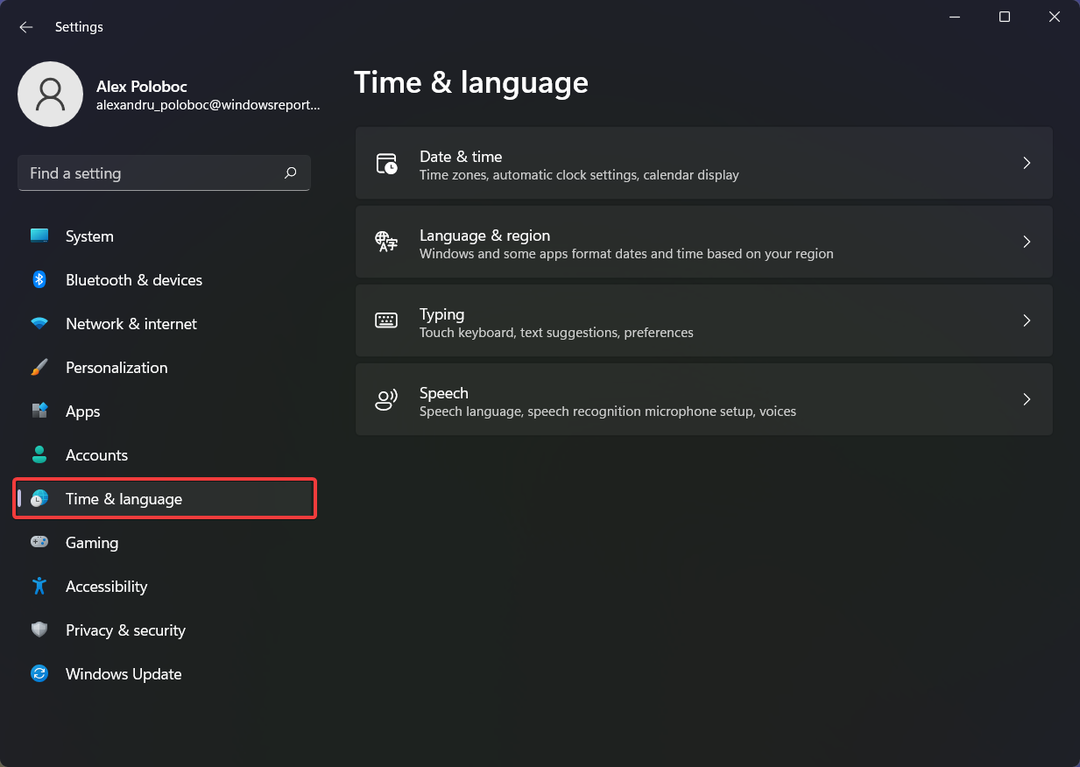
- Cliquer sur Date et heure.
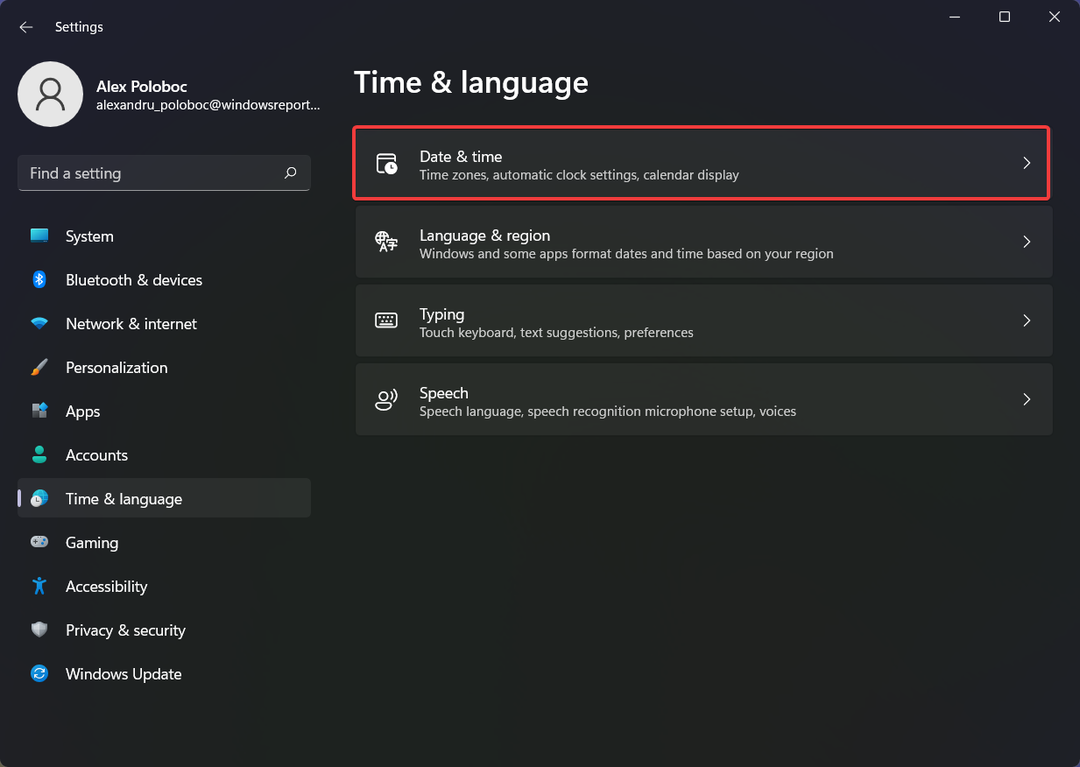
- Sois sûr que Régler l'heure automatiquement est allumé.
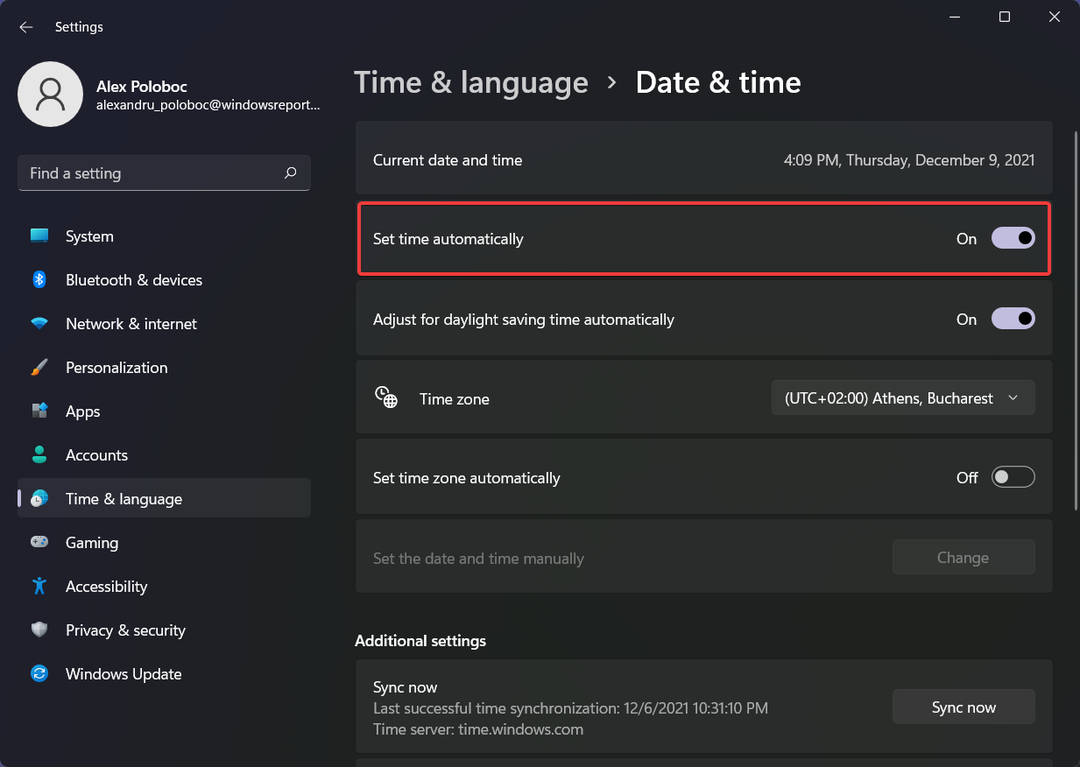
- appuyez sur la Synchroniser maintenant bouton.
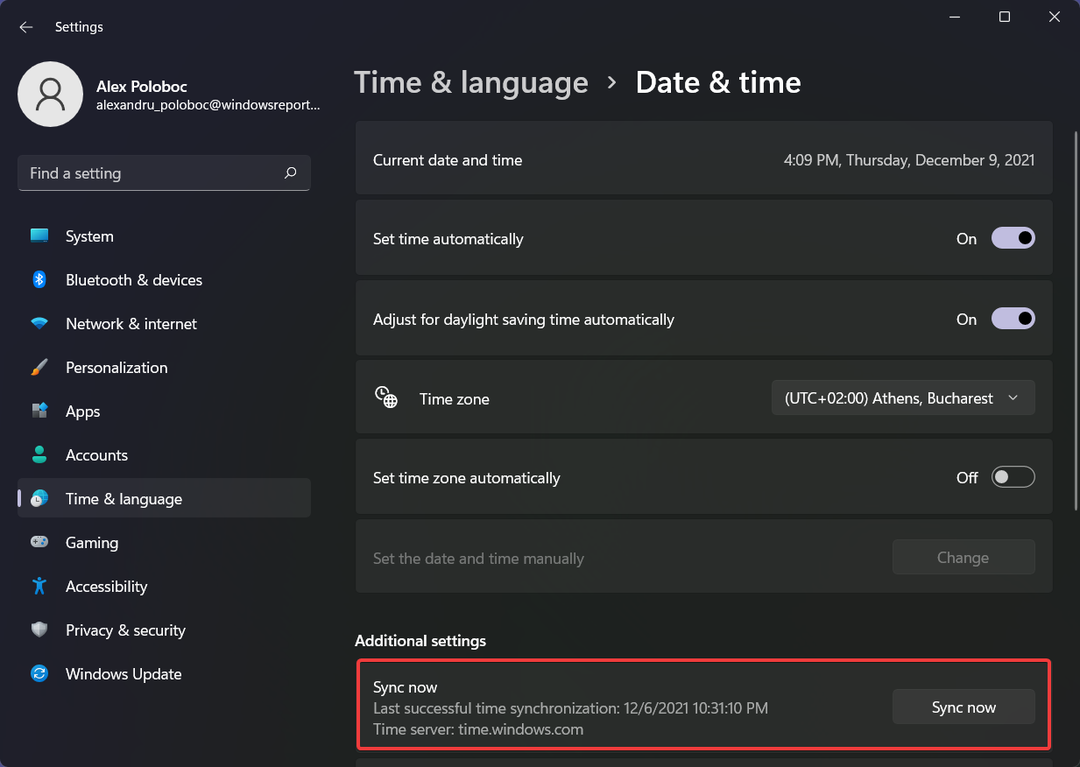
3. Se reconnecter au Microsoft Store
- Ouvrez le Microsoft Store.
- Clique sur le Compte bouton.
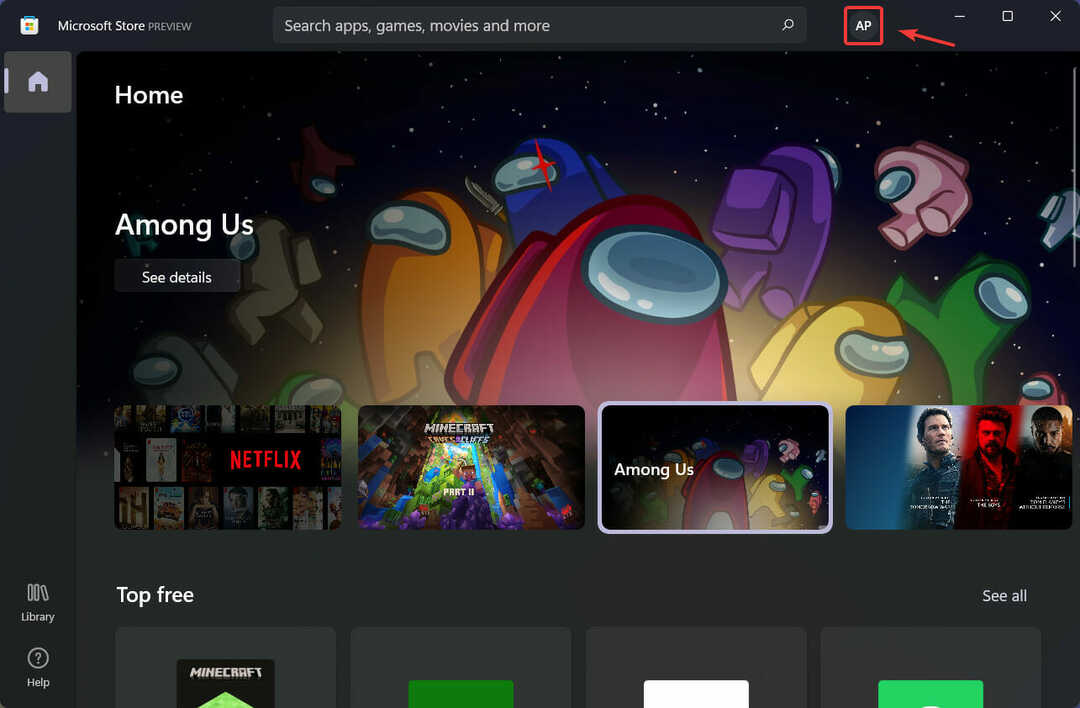
- Clique le Déconnexion bouton.
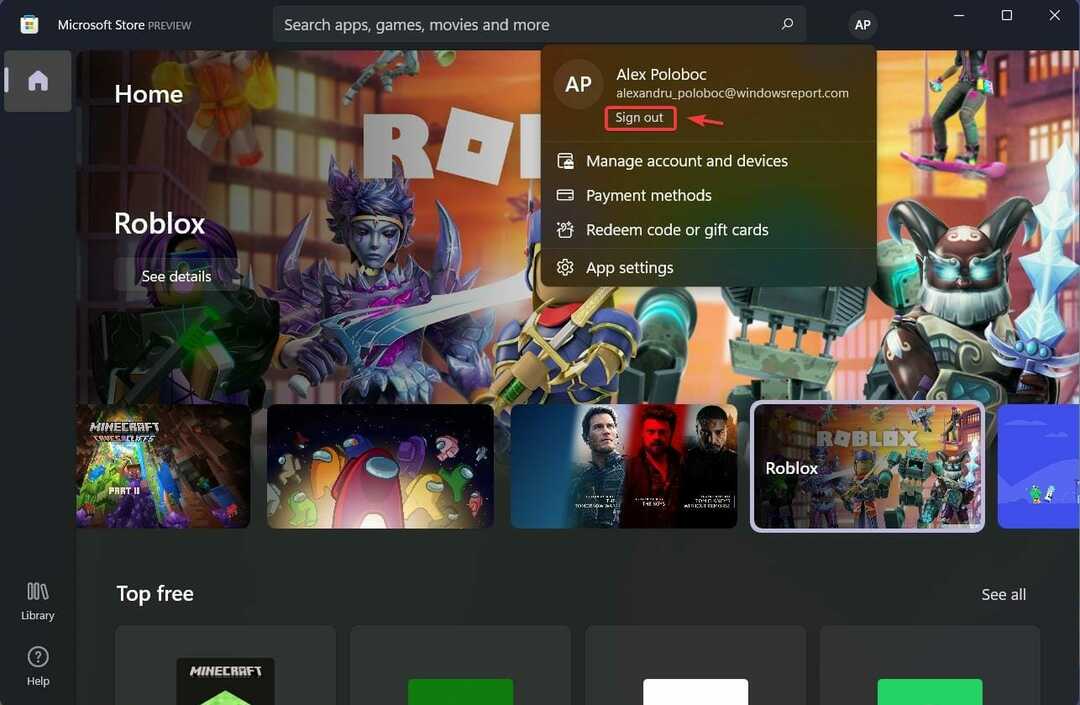
- Clique sur le S'identifier bouton.
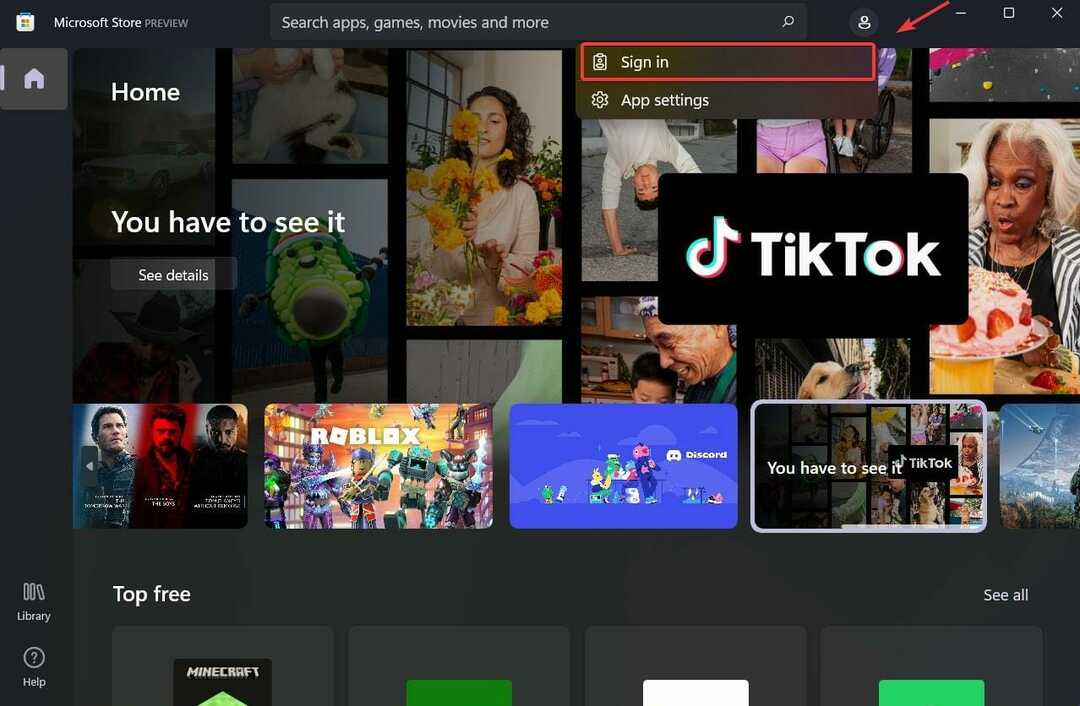
- Sélectionnez le compte souhaité et appuyez sur la touche Continuez bouton.
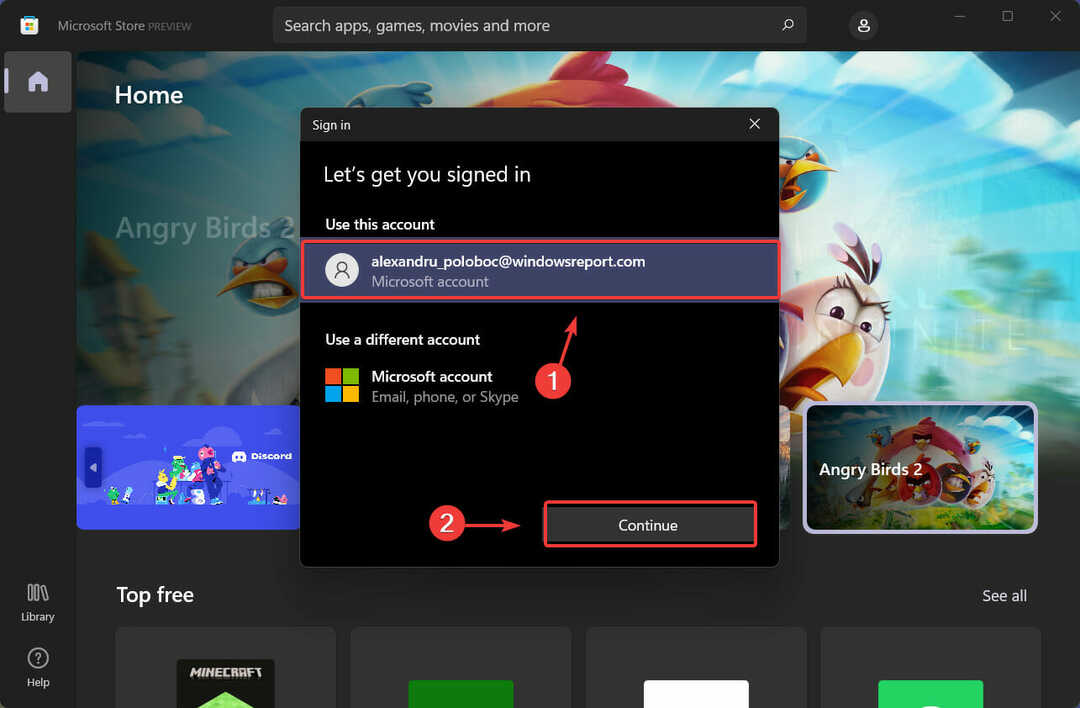
4. Changer l'emplacement de téléchargement
Avez-vous vérifié votre espace disque récemment? Le problème pourrait se produire parce que le jeu n'a pas assez d'espace pour télécharger à l'endroit où il est censé aller.
Cependant, vous pouvez facilement changer cet emplacement en accédant au menu Paramètres et en modifiant l'emplacement du nouveau contenu une fois téléchargé,
- presse Touche Windows + I pour élever le Réglages menu.
- Sélectionnez le Système languette.
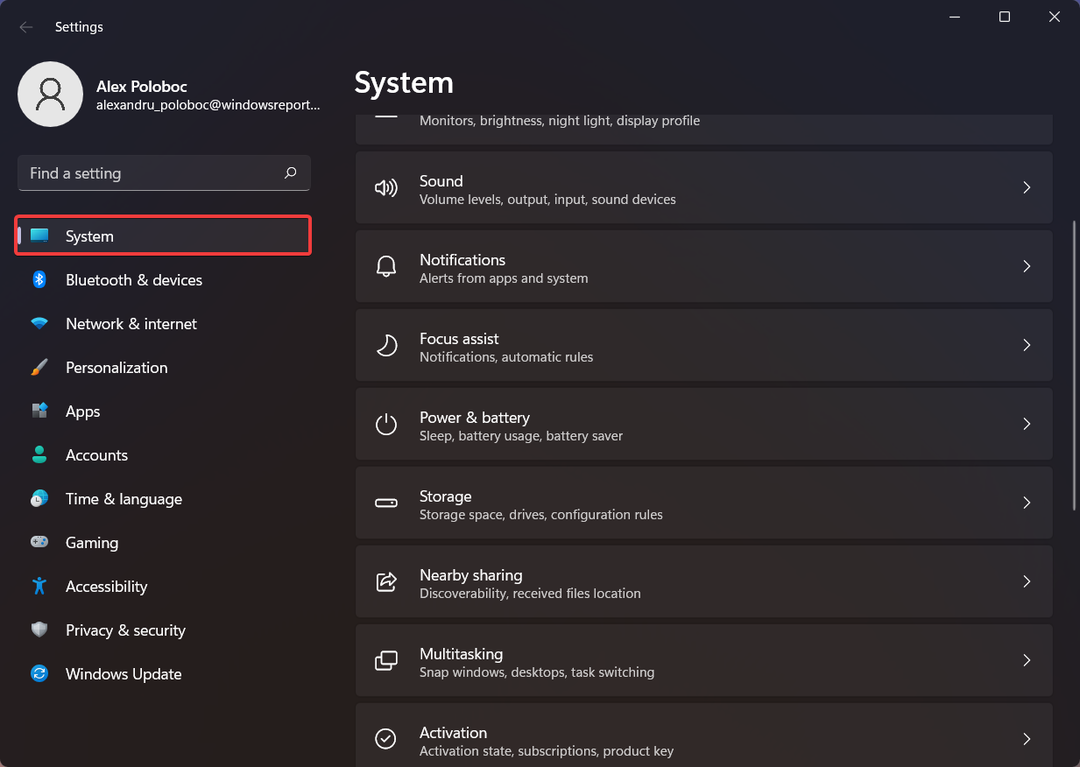
- Clique sur le Stockage bouton.
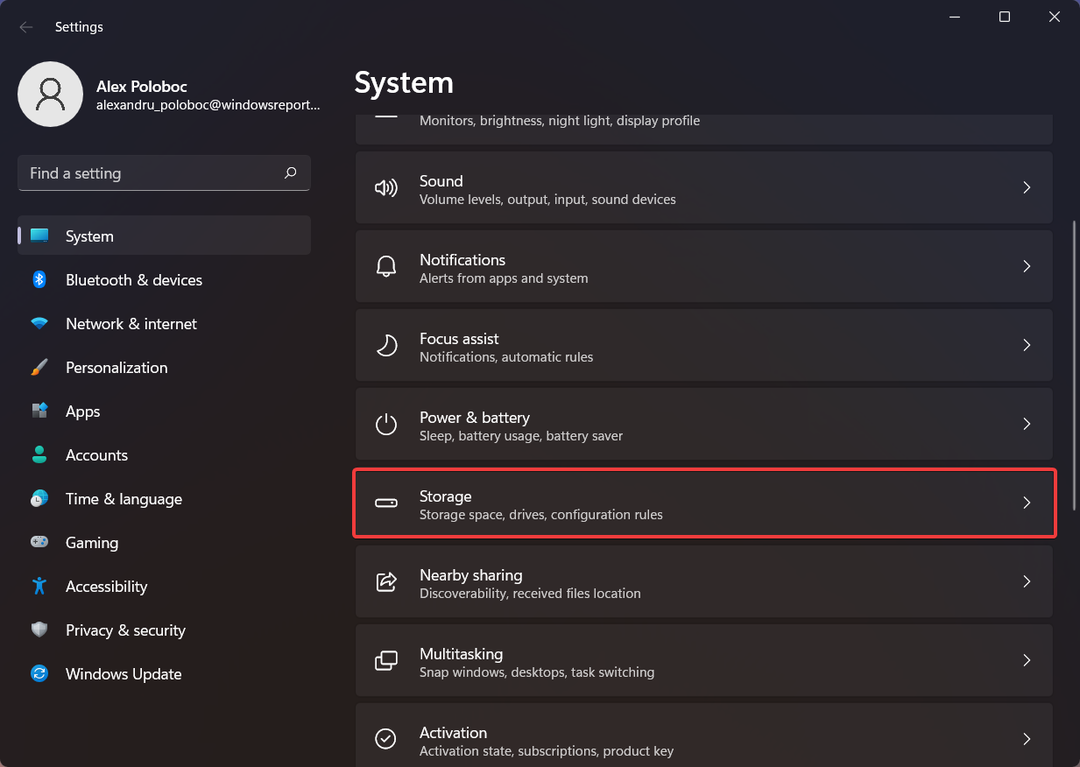
- Cliquer sur Paramètres de stockage avancés.
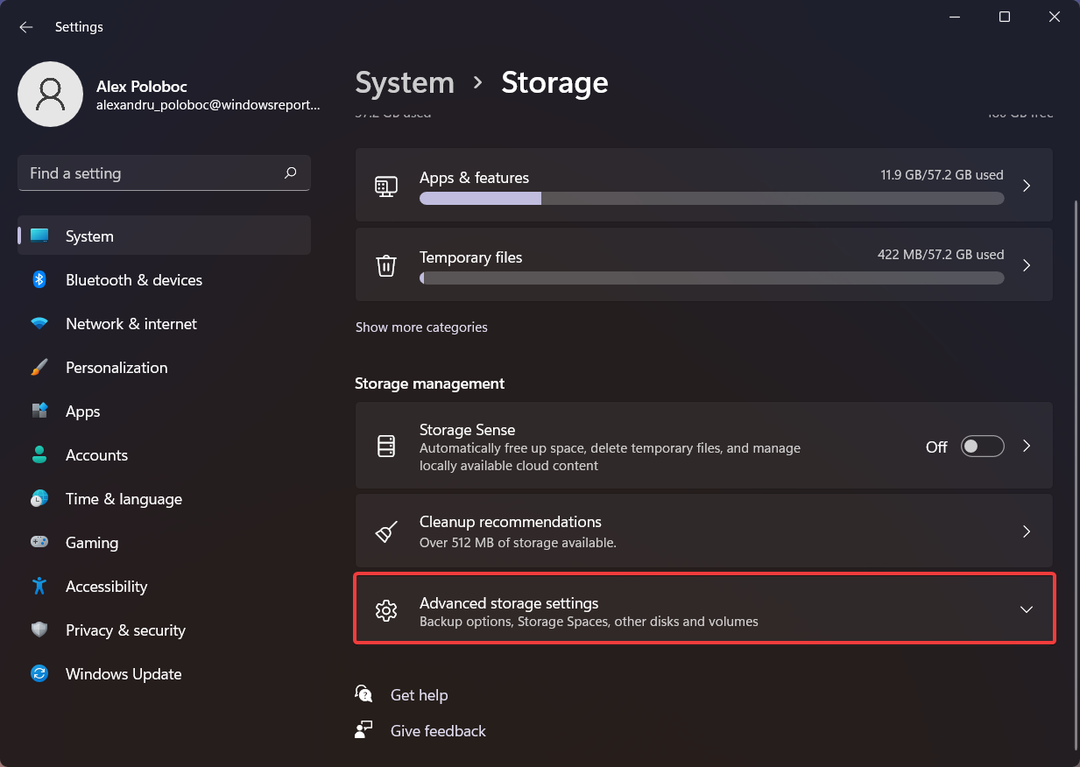
- Sélectionner Où le nouveau contenu est enregistré.
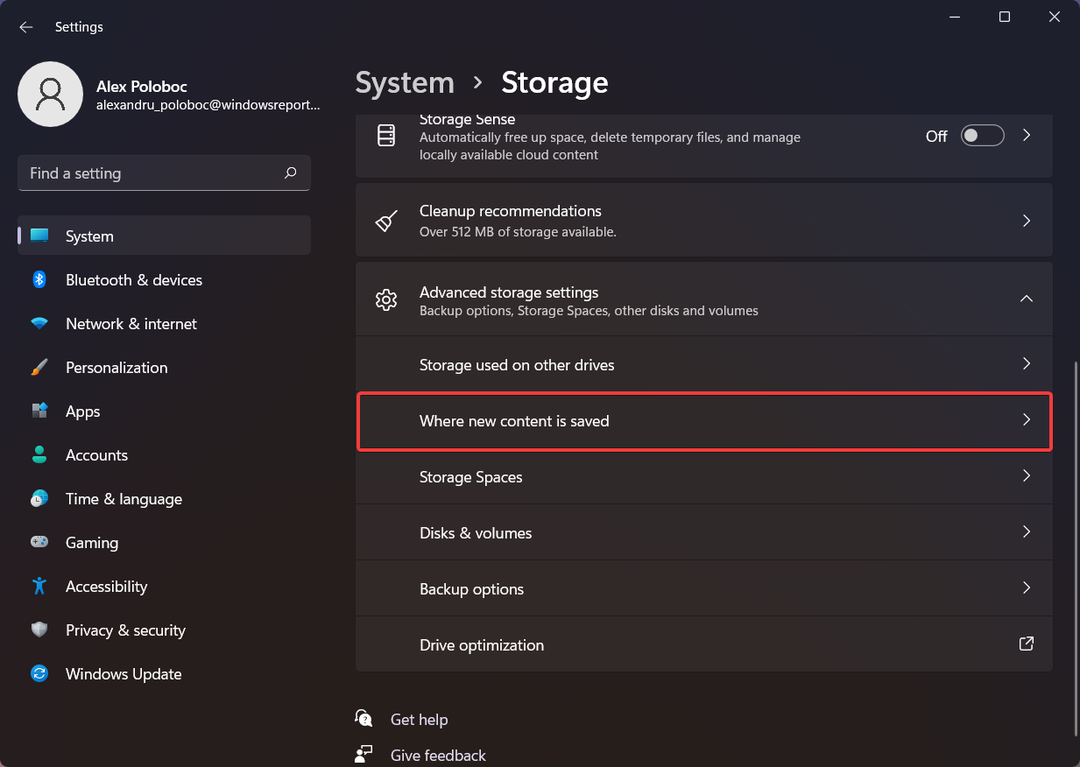
-
Changer d'emplacement où va le nouveau contenu une fois téléchargé.
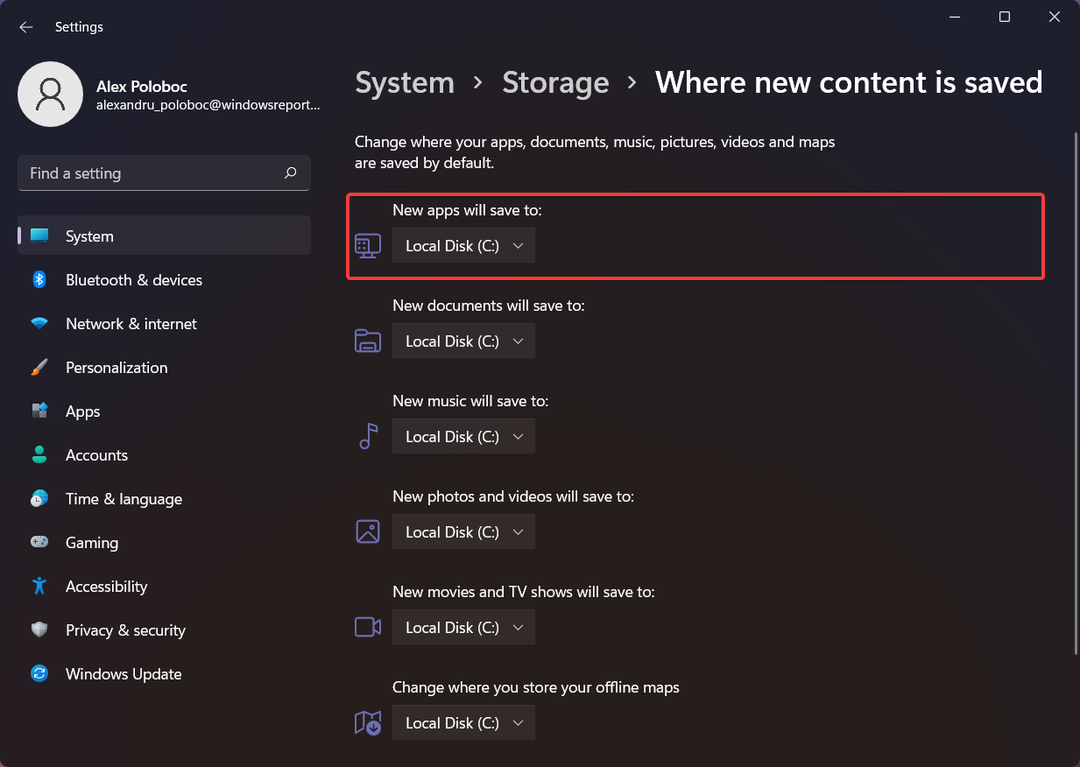
5. Créer un nouveau compte utilisateur
La dernière étape de la liste d'aujourd'hui consiste en fait à essayer de télécharger le jeu à partir d'un compte différent de celui avec lequel vous êtes connecté sur votre PC.
Nous sommes sur le point de vous montrer comment créer un compte différent si vous n'en avez pas déjà un. Cependant, gardez à l'esprit que le nouvel utilisateur doit être créé à l'aide d'un autre compte Microsoft.
- presse Touche Windows + I pour élever le Réglages menu.
- Sélectionnez le Comptes languette.
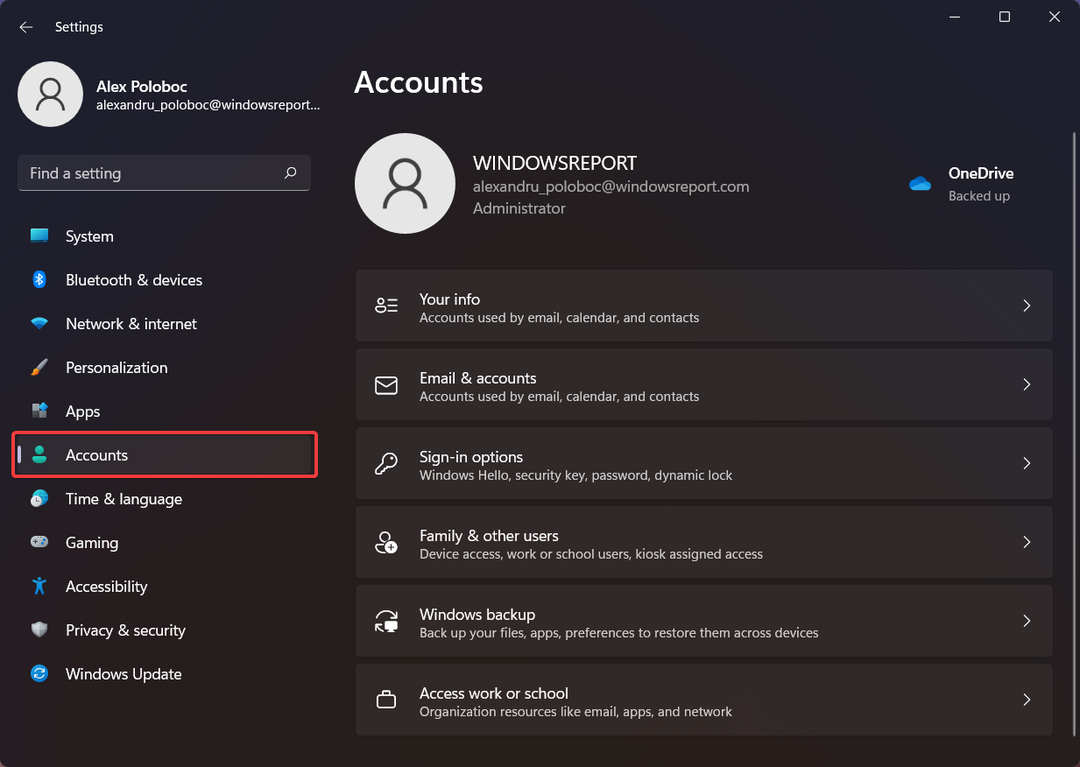
- Clique sur le Famille et autres utilisateurs bouton.
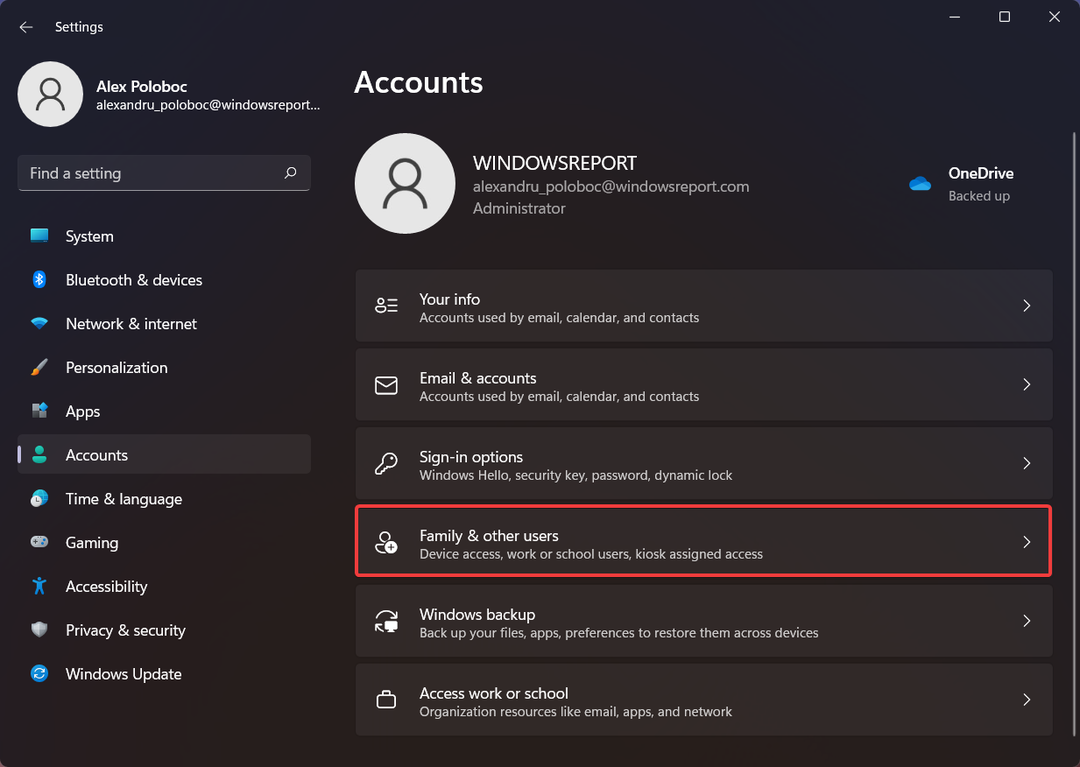
- Clique le Ajouter un compte et suivez le processus de connexion.
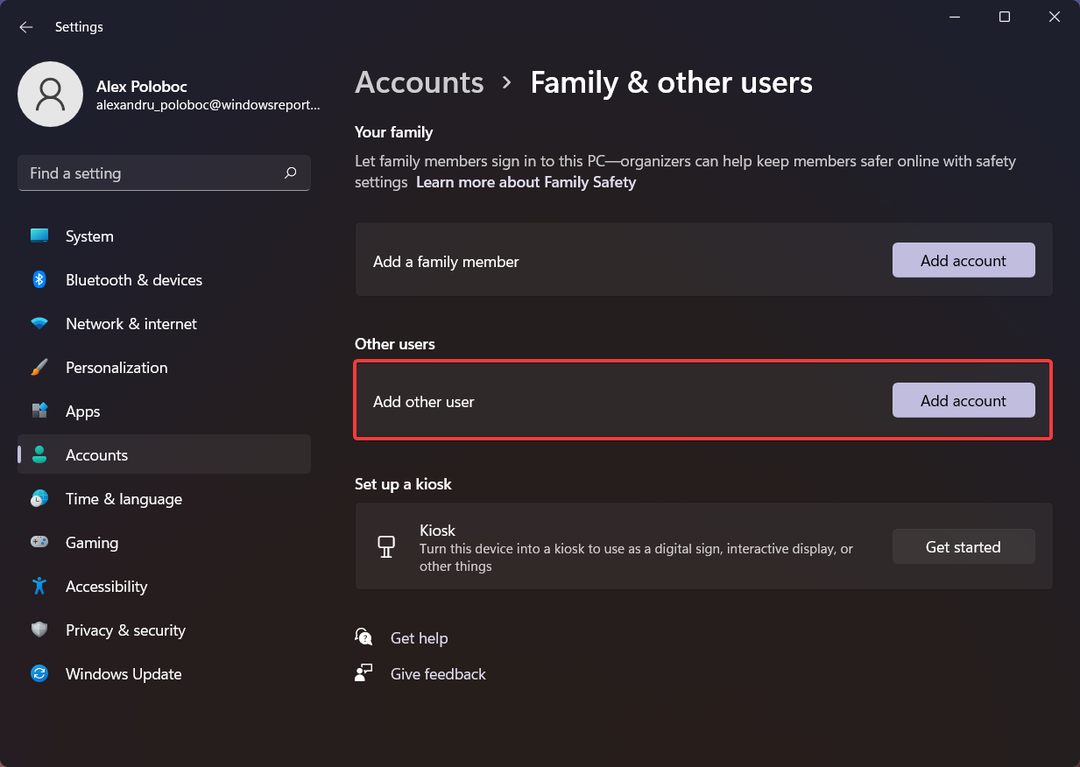
Ce sont les solutions que nous avons préparées pour vous, dans l'espoir que vous résolvez ce problème et parvenez à installer Forza Horizon 5 sur votre PC.
Cet article vous a-t-il été utile? Faites-nous savoir dans la section commentaires ci-dessous.